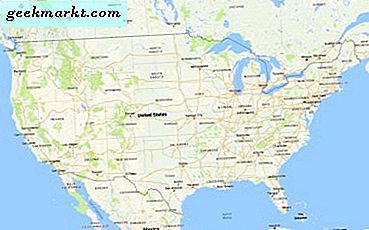ความคิดที่จะหาสมาชิกในครอบครัวหรือเพื่อนสนิทใน Tinder ทำให้ฉันอยู่ห่างจากฉากออกเดท อย่างไรก็ตาม Tinder จัดการกับปัญหานี้ด้วยคุณลักษณะใหม่ที่เราจะพูดถึงในวันนี้ ดังนั้นหากคุณไม่ต้องการพบว่าตัวเองตกอยู่ในสถานการณ์เช่นนี้มีวิธีบล็อกคนใน Tinder เพื่อป้องกันไม่ให้พวกเขาพบคุณ เหตุผลอื่น ๆ ในการบล็อกโปรไฟล์บน Tinder อาจเป็นพวกสตอล์กเกอร์หรือคนที่สร้างความรำคาญ / คุกคามคุณ
วิธีบล็อกผู้คนใน Tinder
มี 3 วิธีในการบล็อกบุคคลใน Tinder เริ่มต้นด้วยคุณลักษณะบล็อกใหม่ล่าสุดของ Tinder คุณลักษณะนี้ช่วยให้คุณสามารถบล็อกผู้ใช้ในรายชื่อผู้ติดต่อในโทรศัพท์ของคุณได้ มาดูกันว่าทำอย่างไร
คุณลักษณะบล็อกของ Tinder ช่วยให้คุณสามารถเลือกผู้ติดต่อที่ต้องการและเพิ่มลงในรายการบล็อกของคุณ เป็นวิธีที่ดีในการหลีกเลี่ยงคนที่คุณต้องการซ่อนโปรไฟล์ของคุณ
1. บล็อกผู้ติดต่อบน Tinder
เนื่องจากคุณลักษณะนี้เป็นคุณลักษณะใหม่ที่เปรียบเทียบได้คุณจะเห็นข้อความแจ้งหากคุณติดตั้ง Tinder เป็นครั้งแรก หากคุณไม่สังเกตเห็นตัวเลือกนี้คุณสามารถเข้าถึงได้ทุกเมื่อภายในแอป
1. ดาวน์โหลด / เปิด Tinder แล้วแตะไฟล์ ไอคอนโปรไฟล์ ที่มุมขวาบน เปิดให้บริการแล้ว การตั้งค่า จากแท็บภาพรวมโปรไฟล์
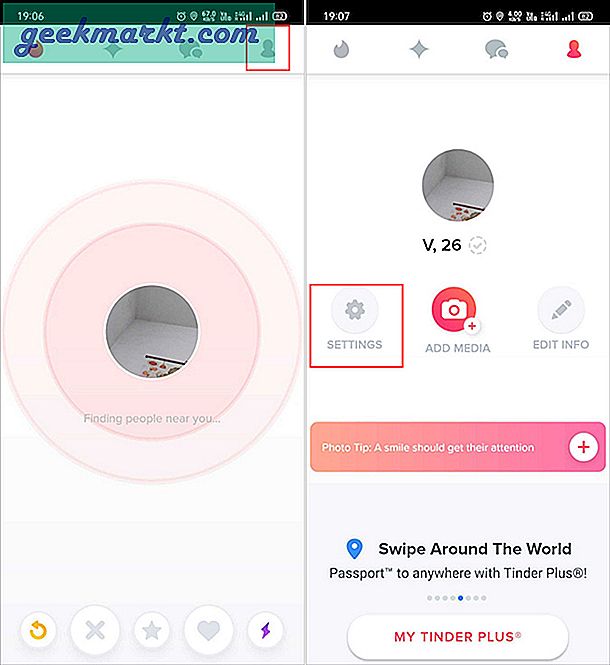
2. ในขั้นตอนถัดไปให้เลื่อนลงไปที่ไฟล์ บล็อกผู้ติดต่อ ตัวเลือกและเปิด ตอนนี้คุณจะเห็นไฟล์ บล็อกผู้ติดต่อ แท็บที่มีผู้ติดต่อและแท็บที่ถูกบล็อกทั้งหมดของคุณ
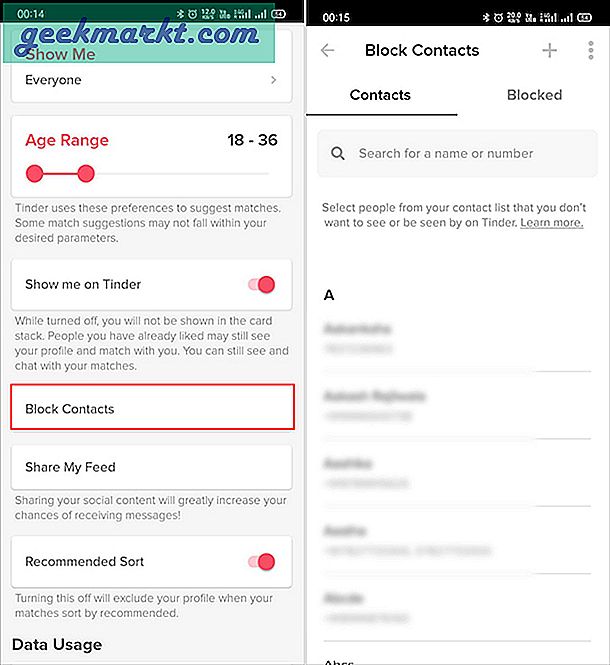
3. เลื่อนดูรายชื่อผู้ติดต่อและเลือกบุคคลที่คุณต้องการซ่อนโปรไฟล์ Tinder ของคุณ ในการเลือกรายชื่อเพียงแค่แตะที่รายชื่อหนึ่งรายหรือมากกว่านั้น จากนั้นแตะที่ บล็อก x รายชื่อ ที่ด้านล่างของหน้าจอเพื่อบันทึกการเลือก
ทันทีที่คุณบันทึกรายชื่อผู้ติดต่อที่ถูกบล็อกคุณจะถูกนำไปที่หน้าภาพรวมการตั้งค่า ในการตรวจสอบผู้ติดต่อที่ถูกบล็อกให้ไปที่ส่วน บล็อกผู้ติดต่อ ตัวเลือกอีกครั้งแล้วแตะที่ ถูกบล็อก เพื่อดูการเลือกปัจจุบัน
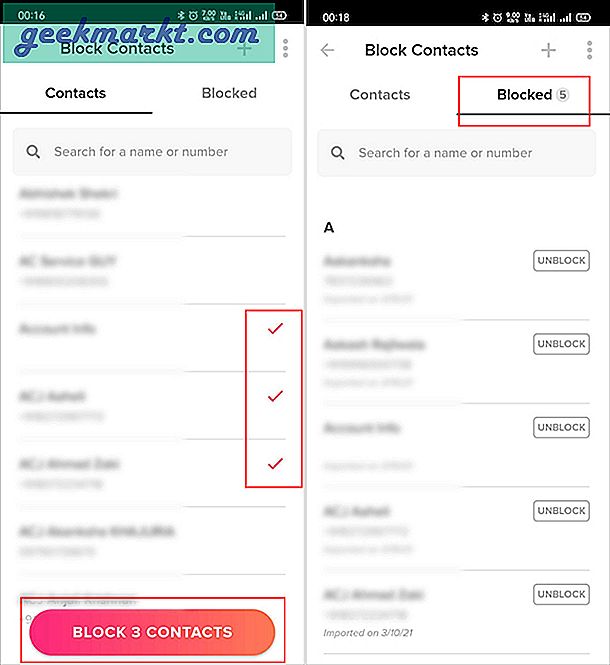
4. การลบผู้ติดต่อออกจากส่วนที่ถูกบล็อกก็ทำได้ง่ายเช่นกัน สิ่งที่คุณต้องทำคือแตะที่ไฟล์ เลิกบล็อก และจะถูกลบออก ง่ายใช่มั้ย? หมายเลขบนแท็บถูกบล็อกจะเปลี่ยนไปเมื่อคุณเพิ่มหรือลบผู้ติดต่อ ทำหน้าที่เหมือนคิวภาพ
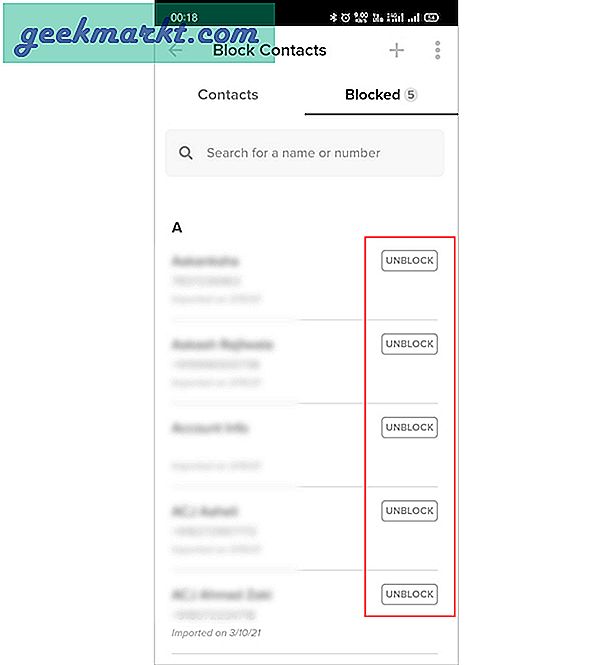
5. เป็นไปได้ว่าผู้ติดต่อที่คุณต้องการบล็อกใน Tinder ไม่ได้บันทึกไว้ในโทรศัพท์ของคุณ ในกรณีนี้คุณสามารถเพิ่มผู้ติดต่อด้วยตนเองได้เช่นกัน ตัวเลือกนี้ใช้งานได้เช่นกันหากคุณไม่ต้องการให้ Tinder เข้าถึงรายชื่อติดต่อทั้งหมดของคุณ
ในการเพิ่มข้อมูลการติดต่อด้วยตนเองให้แตะที่ เครื่องหมาย + ที่มุมขวาบน ในหน้านี้คุณสามารถเพิ่มชื่อและข้อมูลติดต่อซึ่งอาจเป็นหมายเลขโทรศัพท์และ / หรือรหัสอีเมลของบุคคลนั้น ตี เสร็จแล้ว ที่มุมขวาบนเพื่อบันทึกผู้ติดต่อ (จะไม่ปรากฏในรายชื่อผู้ติดต่อในโทรศัพท์ของคุณ)
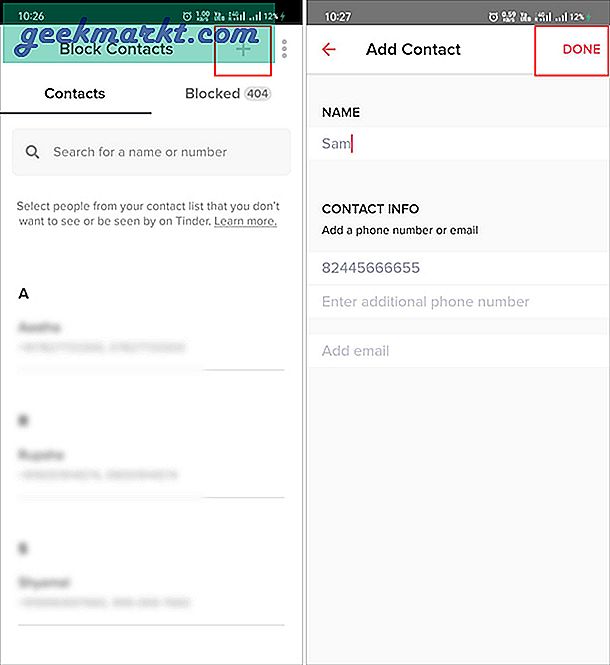
2. บล็อกโปรไฟล์เพื่อนและครอบครัวบน Tinder
เนื่องจากเพื่อนและสมาชิกในครอบครัวของคุณส่วนใหญ่จะอยู่ในรายชื่อผู้ติดต่อของคุณวิธีการก่อนหน้านี้จะได้ผลดี นอกจากนี้ยังมีตัวเลือกอื่น ๆ อีกสามตัวที่มีประโยชน์และทำให้กระบวนการคัดเลือกเป็นไปอย่างรวดเร็ว
คุณมีตัวเลือกที่จะปฏิเสธไม่ให้ Tinder เข้าถึงรายชื่อผู้ติดต่อของโทรศัพท์ ทำได้โดยแตะที่ตัวเลือกจุดแนวตั้งสามจุด (ขวาบน) การปิดใช้งานรายชื่อจะไม่ลบผู้ใช้ที่คุณเคยบล็อกไว้ใน Tinder
- เลือกผู้ติดต่อทั้งหมด - สิ่งนี้ช่วยให้คุณสามารถเลือกผู้ติดต่อทั้งหมดจำนวนมากได้ หลังจากนั้นคุณสามารถยกเลิกการเลือกบุคคลที่คุณต้องการเห็นในฟีด Tinder ของคุณได้ด้วยตนเอง
- เลิกบล็อกทั้งหมด - ปลดบล็อกผู้ติดต่อที่ถูกบล็อกทั้งหมดใน Tinder พร้อมกัน
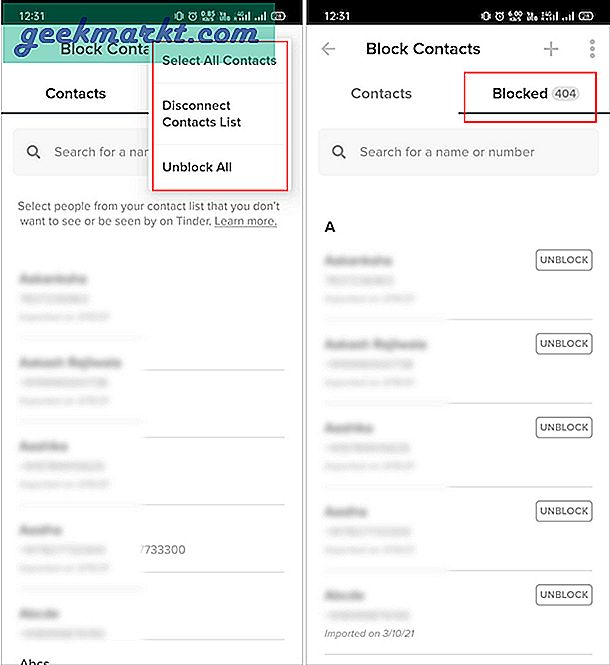
บันทึก: แม้ว่าจะบล็อกผู้ใช้ไม่ให้เจอกัน แต่โปรดทราบว่าจะทำได้ก็ต่อเมื่อผู้ใช้ใช้หมายเลขโทรศัพท์เพื่อลงทะเบียนบน Tinder
3. ยกเลิกการจับคู่และซ่อนโปรไฟล์บน Tinder
หากคุณเคยใช้ Tinder มาระยะหนึ่งแล้วฉันแน่ใจว่าคุณต้องสะดุดกับแมตช์ที่คุณเสียใจในการเชื่อมต่อ ในกรณีนี้คุณสามารถซ่อนไม่ให้ใครเห็นโปรไฟล์ Tinder ของคุณได้โดยใช้ตัวเลือก unmatch
1. เปิด Tinder แล้วแตะที่ไฟล์ ข้อความ แท็บด้านบน ตอนนี้เปิดไฟล์ แชทของผู้ใช้ คุณต้องการบล็อกโดยแตะที่ไอคอนโปรไฟล์
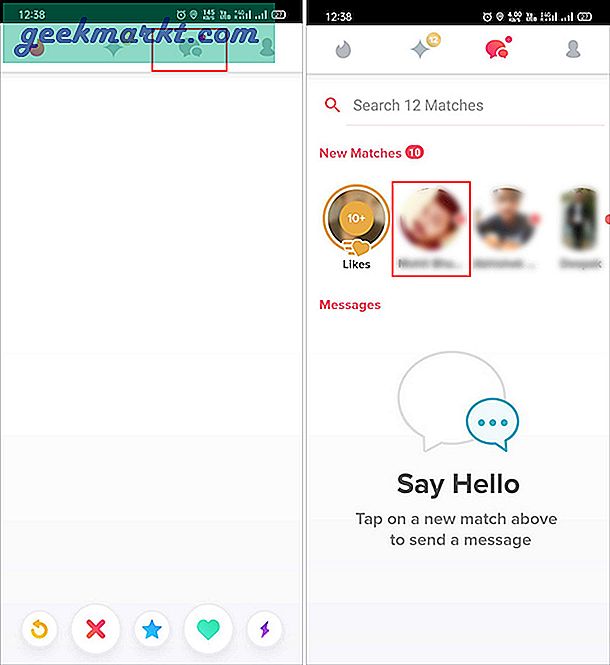
2. ในการยกเลิกการจับคู่และซ่อนโปรไฟล์ Tinder ของคุณให้แตะที่ไฟล์ ชุดเครื่องมือความปลอดภัย ไอคอนที่มุมขวาบน คุณจะเห็นป๊อปอัปที่มี ไม่ตรงกัน และ รายงาน ตัวเลือก แตะที่ ไม่ตรงกันเท่านั้น และยืนยันอีกครั้งโดยเลือกไฟล์ ใช่ไม่ตรงกัน ตัวเลือก
ผู้ติดต่อจะไม่เพียง แต่ถูกลบออกจากโปรไฟล์ของคุณ แต่คุณทั้งคู่จะไม่สามารถเห็นกันและกันในฟีด Tinder
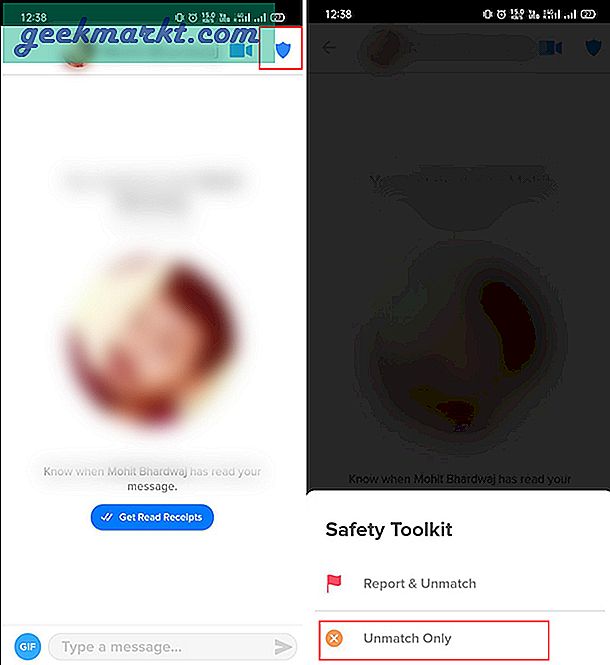
รับ Tinder สำหรับ (iOS | Android)
ปิดการแจ้งเตือน: บล็อกคนใน Tinder
ฉันแน่ใจว่าด้วยคุณสมบัติการบล็อกผู้ติดต่อใหม่ Tinder ได้จัดการกับปัญหาสำคัญที่ผู้ใช้หลายคนต้องเผชิญ ตอนนี้คุณสมบัติบล็อกผู้ติดต่อช่วยให้คุณสามารถบล็อกคนที่น่ารำคาญสะกดรอยตามคุกคามหรือแค่สมาชิกในครอบครัวที่คุณต้องการซ่อนชีวิตส่วนตัวของคุณ